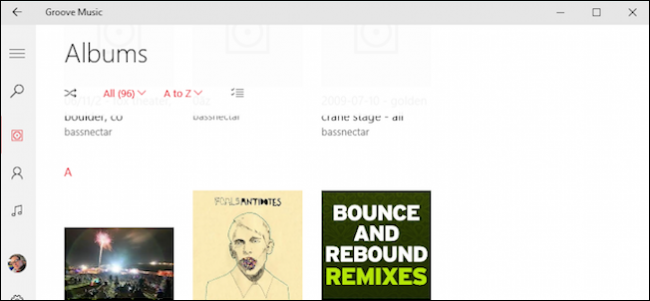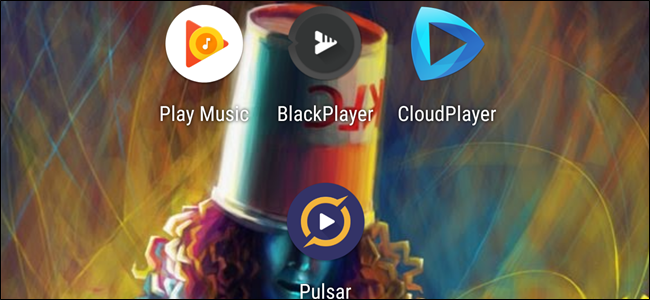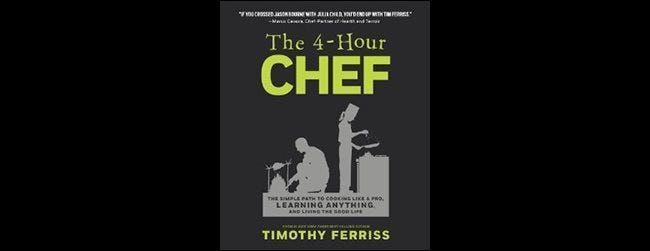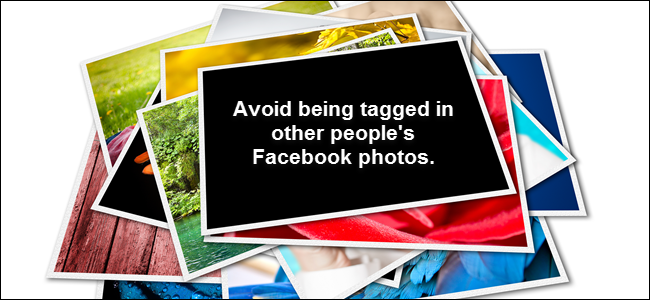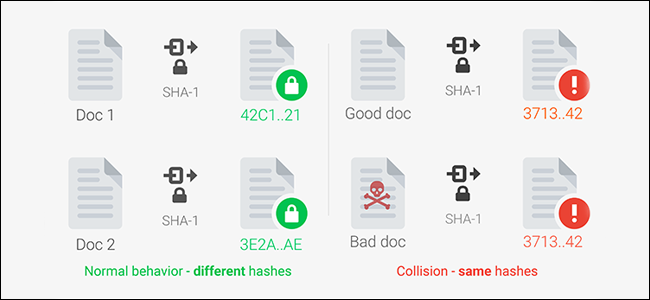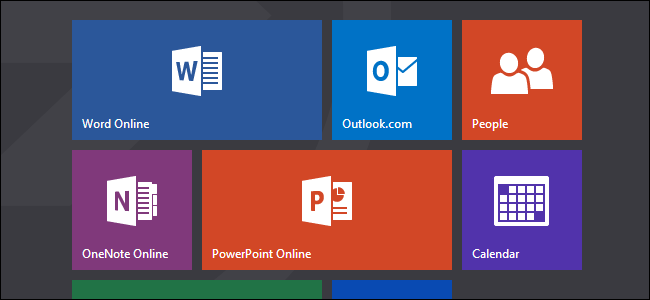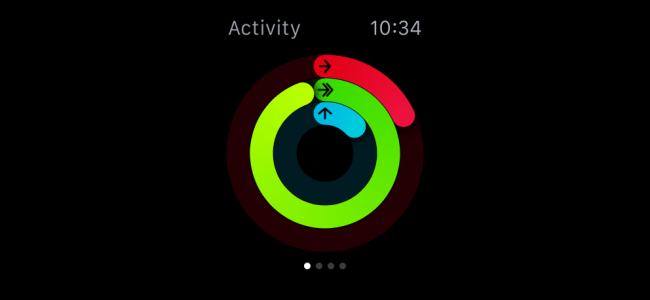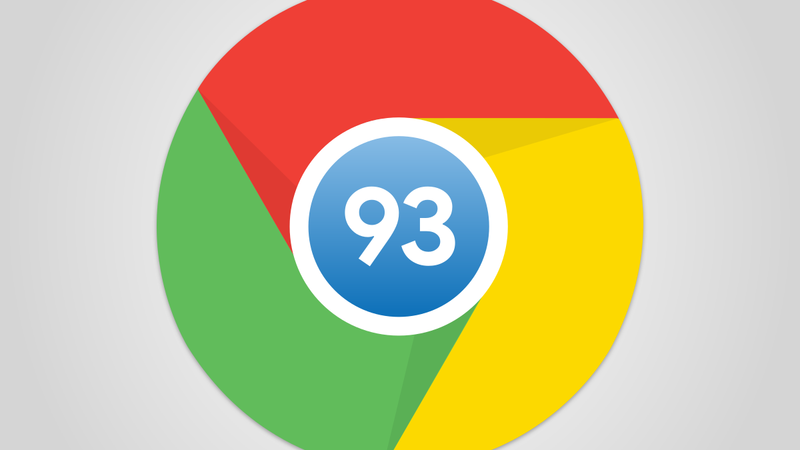Comprensión del control de cuentas de usuario en Windows 7
El Control de cuentas de usuario, también conocido como UAC, fue citado regularmente como uno de los problemas de Vista e incluso fue objeto de un anuncio de Apple. Sin embargo, esta función ha aumentado considerablemente la seguridad de las computadoras Vista y hoy veremos cómo se ha mejorado en Windows 7.
¿Qué es UAC?
UAC es una función de Windows Vista y 7 diseñada para evitar cambios no autorizados en su computadora. Las versiones recientes de Linux y Mac OS X tienen indicaciones similares al cambiar la configuración o instalar programas. Esta es una característica crucial que hace que su computadora sea mucho más segura.
De forma predeterminada, incluso una cuenta de administrador en las versiones modernas de Windows no tiene acceso completo para modificar la configuración del sistema e instalar programas. Por lo tanto, si intenta instalar un programa o cambiar configuraciones críticas, es posible que vea que su escritorio se desvanece y solo muestra una ventana que le pregunta si está seguro de que desea hacer esto. Este es un escritorio seguro, diseñado para evitar que un programa se apruebe automáticamente.
Si bien esto puede parecer simplemente una molestia, en realidad protege su sistema de programas maliciosos. Por ejemplo, si insertó una unidad flash que tenía un virus de gusano en su computadora, intentaría ejecutarse e instalarse automáticamente en su computadora sin su conocimiento. UAC, sin embargo, lo detectará y le preguntará si desea o no instalar el programa. Fácilmente podría saber que no lo deseaba ya que no inició la instalación y, por lo tanto, protegería su computadora y sus datos.
¿Qué tipos de mensajes de UAC puedo ver?
El mensaje de UAC que ve puede variar según el programa que esté instalando. Si está instalando o configurando un programa que ha sido firmado con un certificado de seguridad, el mensaje puede verse así. Tenga en cuenta que muestra el nombre, el editor y el origen del programa.
Anuncio publicitario
Si hace clic en Mostrar detalles, puede ver dónde está almacenado el archivo y puede ver su certificado de seguridad.
Las aplicaciones sin firmar pueden mostrar un mensaje de UAC diferente. Afirma que el editor es desconocido y, dado que no está firmado, no hay ningún certificado para ver. Además, este mensaje tiene una pancarta amarilla que advierte que el programa es de un editor desconocido.
Si está utilizando una cuenta estándar en Windows, se le pedirá que ingrese la contraseña administrativa para aceptar una solicitud de UAC.
¿Cuándo veré un mensaje de UAC?
Por lo general, es bastante fácil saber cuándo verá un mensaje de UAC. Primero, instalar o realizar cambios en cualquier aplicación, o para el caso cambiar cualquier archivo que esté fuera de su carpeta de Usuario, requerirá que autentique los cambios. Es posible que algunos programas más antiguos requieran un mensaje de UAC cada vez que corren ; esto solo ocurrirá si cambian configuraciones críticas o almacenan archivos en carpetas seguras cada vez que se ejecutan. Es posible que observe un icono de escudo en los programas o instaladores que iniciarán un mensaje de UAC antes de ejecutarse.
Windows Vista siempre creaba un mensaje de UAC cada vez que se cambiaba la configuración de Windows. En Windows 7, el valor predeterminado es no avisarle cuando se realizan cambios en Windows. Sin embargo, cambiar algunas configuraciones críticas, como la configuración de UAC, generará un mensaje. Puede saber cuándo una acción creará un mensaje de UAC mediante el logotipo del escudo sobre el botón Aceptar o al lado de su nombre.
Finalmente, puede optar por ejecutar cualquier programa en modo administrativo. Esto es útil si, por ejemplo, necesita cambiar una configuración a través del símbolo del sistema y necesita privilegios administrativos. Para iniciar un programa en modo administrativo, simplemente haga clic con el botón derecho en el icono y seleccione Ejecutar como administrador. Hacer esto siempre requerirá aceptar un mensaje de UAC.
¿Cómo puedo cambiar la configuración de UAC?
Anuncio publicitarioEn Windows Vista, UAC tenía dos configuraciones: encendido y apagado. Windows 7 ofrece controles más granulares para UAC. Simplemente escriba UAC en la búsqueda del menú de inicio y seleccione Cambiar configuración de control de cuentas de usuario para cambiar cómo funciona UAC en su computadora.
Este panel le brinda controles directos sobre cómo funcionará UAC en su computadora. La configuración predeterminada le notificará si los programas intentan realizar cambios en su computadora, pero no si cambia la configuración de Windows. Como se señaló anteriormente, cambiar ciertas configuraciones de Windows, como estas configuraciones de UAC, aún requerirá la aprobación de un mensaje de UAC.
La configuración superior es la más segura y así es como funciona UAC en Windows Vista. Le notificará cada vez que se realice algún cambio en su computadora, incluido el cambio de cualquier configuración de Windows.
El paso hacia abajo de la configuración predeterminada de Windows 7 es similar a la configuración predeterminada en Windows 7, pero no atenuará el escritorio cuando aparezca un mensaje de UAC. Esto puede hacer que su sistema sea menos seguro, ya que algunos programas maliciosos podrían aprobar automáticamente el mensaje de UAC cuando está en este modo.
O, si no desea ver nunca un mensaje de UAC, puede seleccionar la configuración más baja. Esto deja la configuración de su sistema similar a Windows XP, que nunca le avisa cuando se realizan cambios o se instalan programas. No recomendamos esta configuración, pero está disponible si lo desea. Si elige apagar UAC, los cambios no se llevarán a cabo hasta que haya reiniciado su computadora.
Conclusión
En nuestra opinión, UAC es una de las mejores características de Windows Vista y 7, ya que puede mantener su computadora mucho más segura que en Windows XP y versiones anteriores. UAC también es mucho menos molesto en Windows 7 y puede ajustarlo exactamente al nivel de seguridad que necesita.
Otras lecturas:
Deshabilitar UAC en Windows Vista
Información sobre UAC del blog de ingeniería de Windows 7
LEER SIGUIENTE- & rsaquo; Cómo crear una carpeta a partir de archivos seleccionados en Windows
- & rsaquo; Cómo hacer una copia de seguridad de los perfiles, reparar y ajustar la configuración de Windows con D7
- & rsaquo; Advertencia: no se pudo verificar cómo desbloquear un archivo del editor de Windows
- & rsaquo; Agregar revisión ortográfica a Internet Explorer 9
- & rsaquo; Cambiar el número predeterminado de filas de mosaicos en la pantalla de la interfaz de usuario de Windows 8 (Metro)
- & rsaquo; Cómo personalizar el cuadro de diálogo Abrir / Guardar archivo en Windows
- & rsaquo; Cómo deshabilitar la pantalla de inicio de Office 2013
- & rsaquo; Cómo encontrar su Spotify Wrapped 2021
Matthew Guay es un veterano revisor de aplicaciones y redactor de consejos sobre tecnología. Su trabajo ha aparecido en el blog de Zapier, AppStorm, Envato Tuts + y en su propio blog, Techinch.
Leer biografía completa